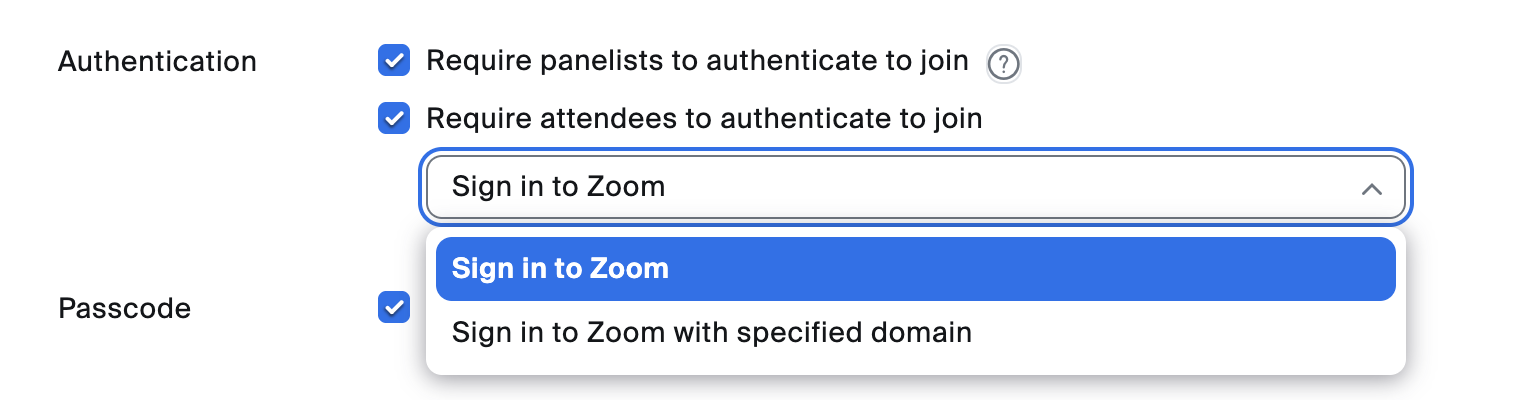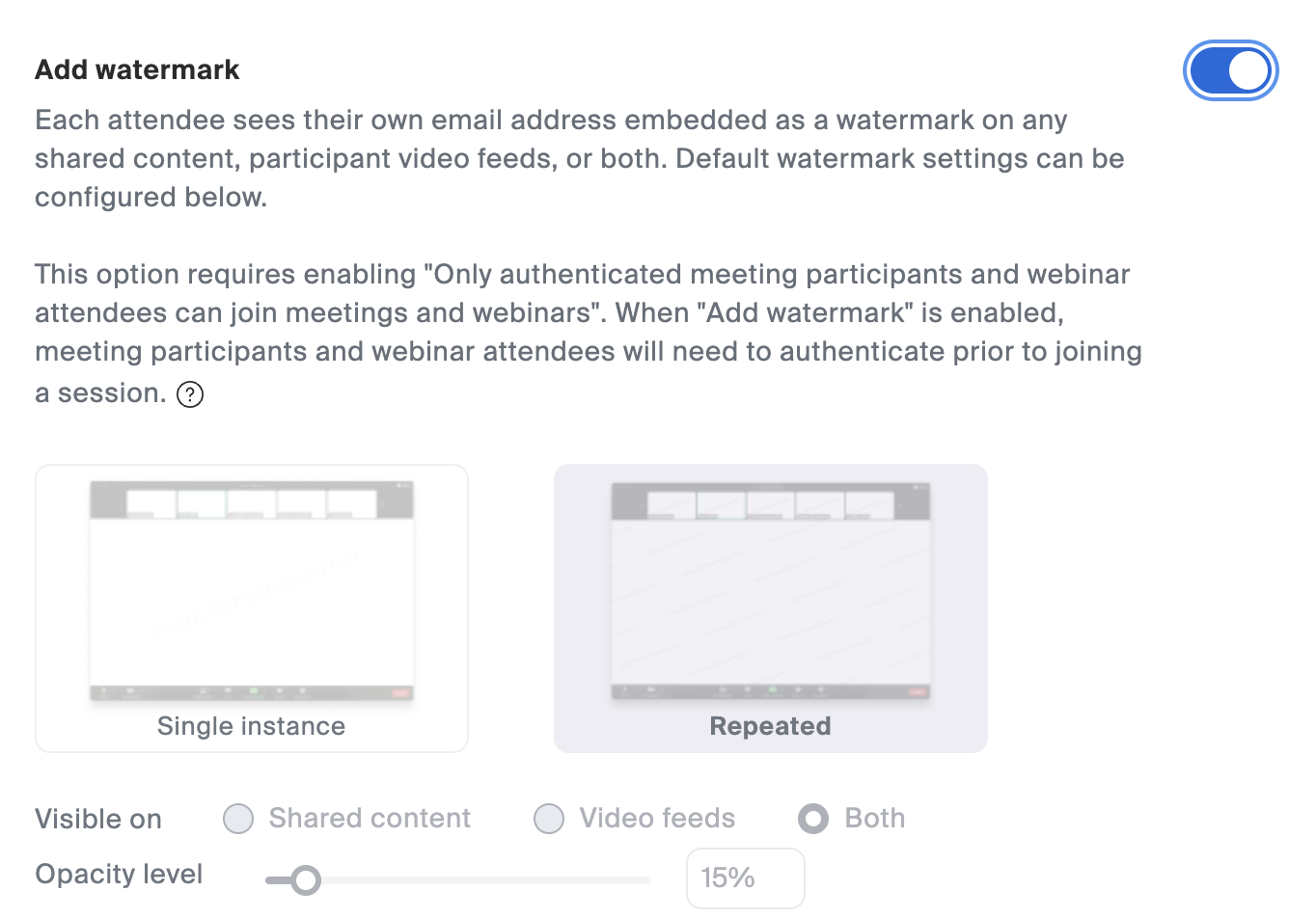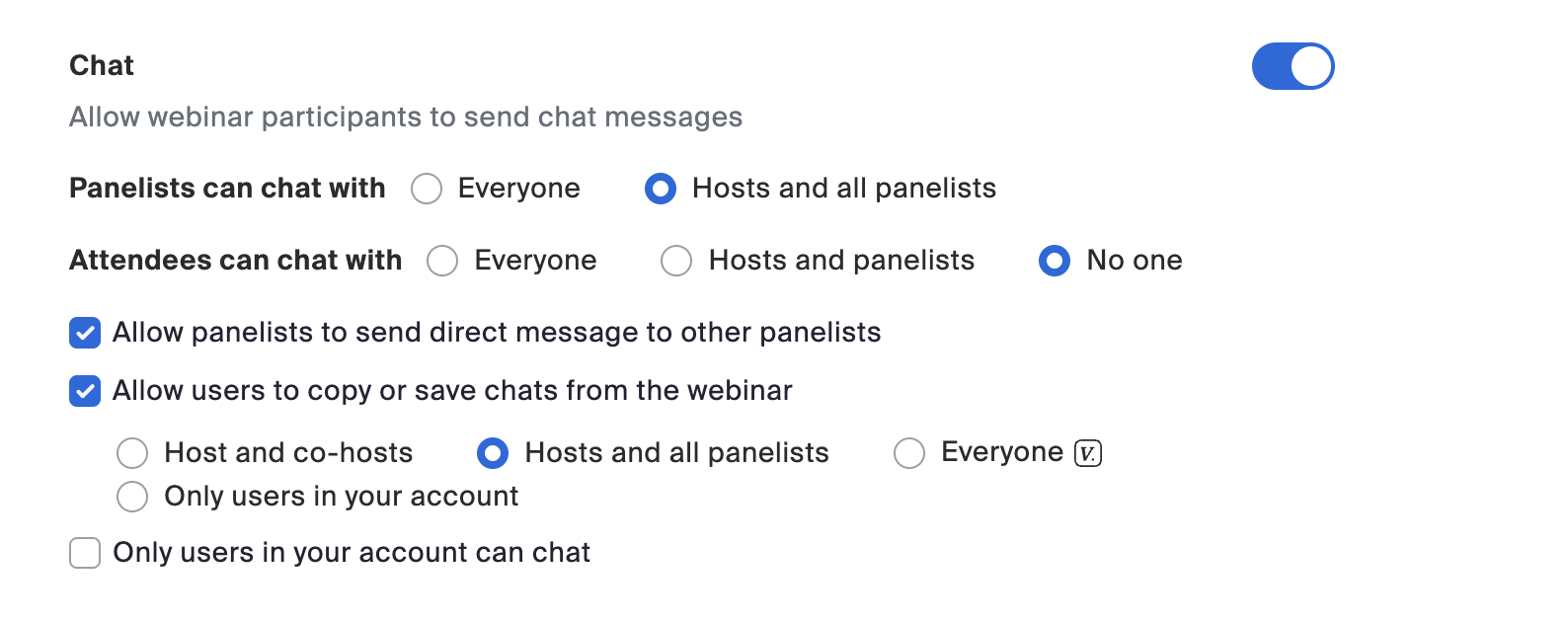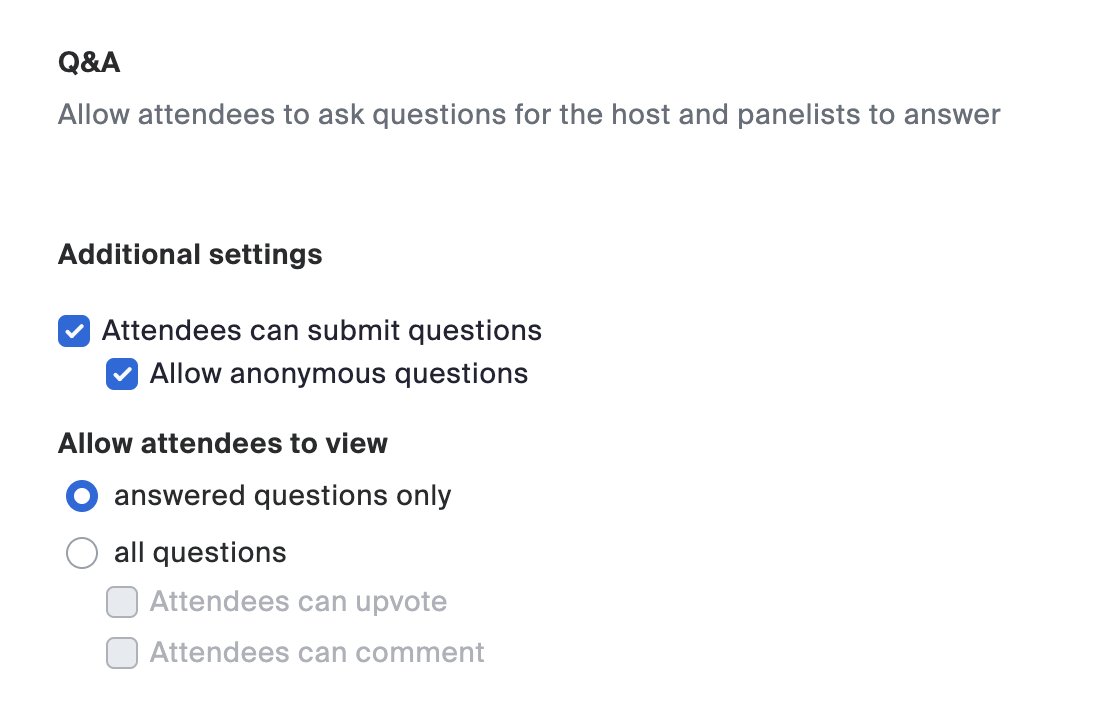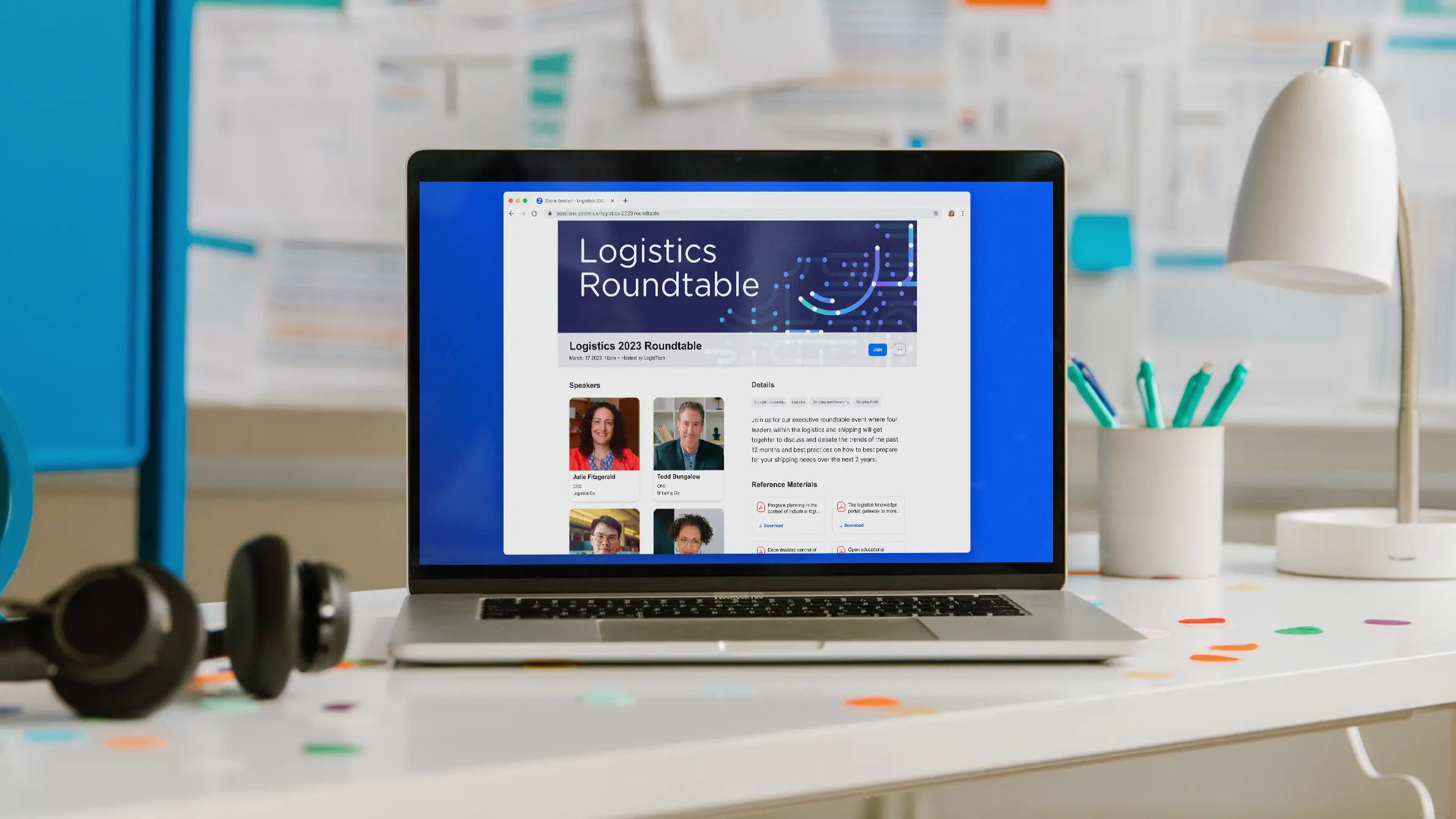Los seminarios web públicos suelen estar diseñados para marketing, liderazgo de pensamiento o interacción comunitaria. Están abiertos a cualquier persona que tenga el enlace, lo que los hace poderosos, pero también más susceptibles a las interrupciones.
4. Administre la actividad del chat
El chat puede aumentar la interacción o crear distracciones.
Cuándo deshabilitarlo: en sesiones enfocadas en las que la interacción no es fundamental. Los panelistas aún pueden chatear en privado.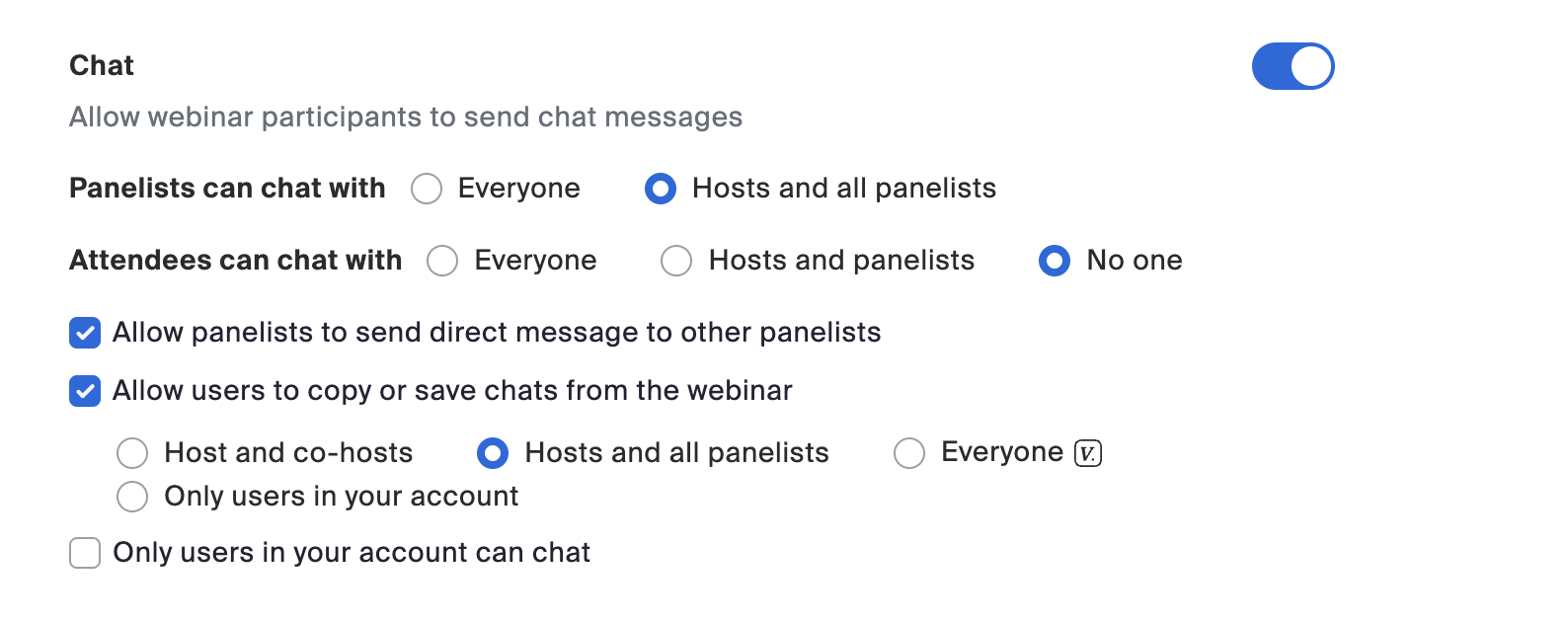
5. Controle las preguntas y respuestas
Las preguntas y respuestas permiten a los participantes hacer preguntas, pero se debe gestionar la visibilidad.
Consejo profesional: tenga al menos un miembro adicional de su equipo dedicado a administrar las preguntas y respuestas.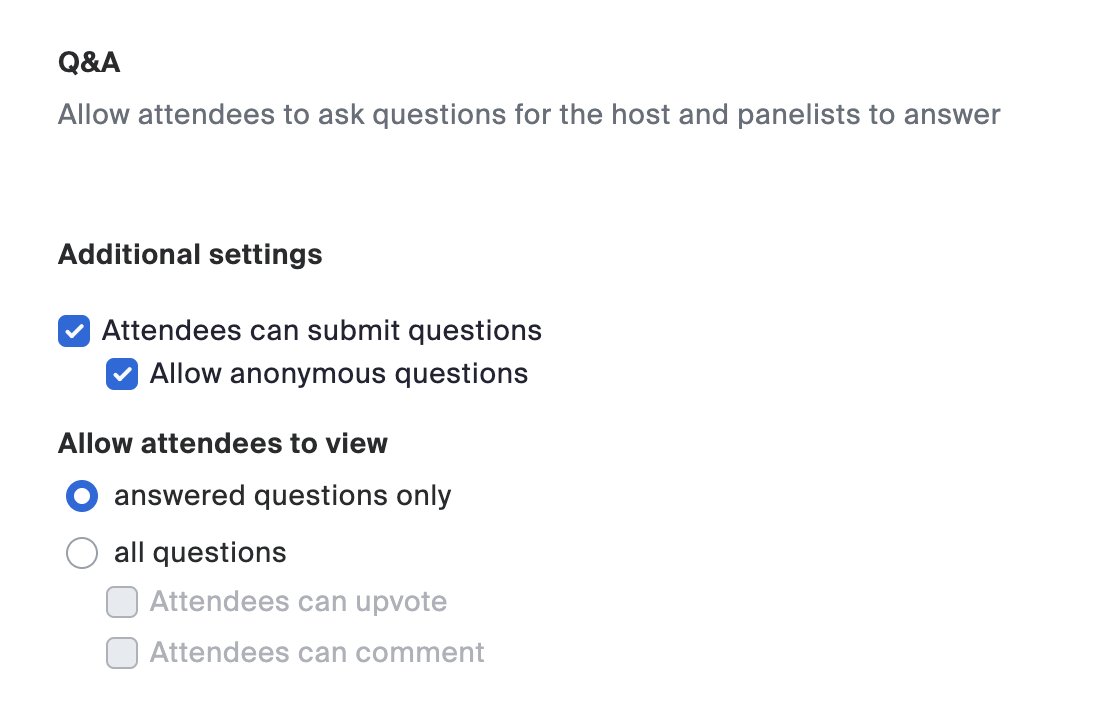
6. Utilice los controles del anfitrión para administrar los participantes
Si ocurre una interrupción, los anfitriones pueden silenciar o eliminar a los panelistas, promover a los asistentes a panelistas o suspender toda la actividad de los participantes.
-
Cuándo usarlo: si alguien comparte contenido inapropiado, suspenda rápidamente las actividades, elimine al participante y luego reanude el seminario web. Haga un breve anuncio como: «Gracias por su paciencia, continuaremos en un momento».
-
Consejo profesional: para audiencias más grandes (aproximadamente 70 asistentes o más), haga que uno o dos colegas administren los controles del anfitrión en segundo plano. Esto permite que el moderador se concentre en el contenido y en su voz.
![Más de 21 estadísticas de los seminarios web para todas las empresas [2024] Más de 21 estadísticas de los seminarios web para todas las empresas [2024]](https://media.zoom.com/images/assets/webinar-statistics-hero.webp/Zz1mMzE5N2Y1ZTQ1MGMxMWVmYmYxM2Q2ZWI5NzNhMmUxOA==)